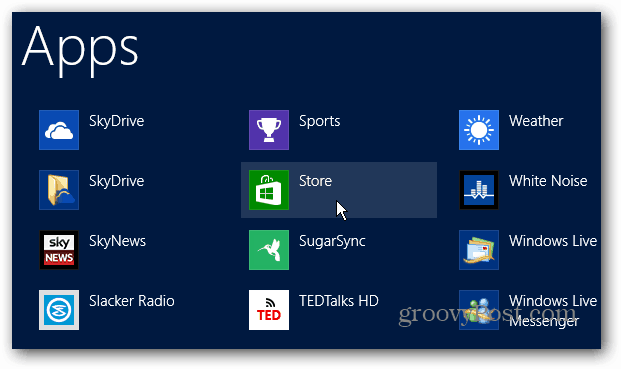Ak ste správcom počítača so systémom Windows 8 Pro a máte viac používateľov, môže sa stať, že budete chcieť aplikáciu App Store deaktivovať.
Ak ste správcom počítača so systémom Windows 8 Pro a máte viac používateľov, môže sa stať, že budete chcieť aplikáciu App Store deaktivovať. Táto možnosť zabráni ostatným používateľom v prístupe do obchodu a nákupe alebo sťahovaní aplikácií.
Zakázať obchod s aplikáciami Windows 8
Ak chcete zobraziť Editor politiky skupiny, stlačte kláves WinKey + R otvorte dialógové okno Spustiť a typ:gpedit.msc a kliknite na OK alebo stlačte Enter.
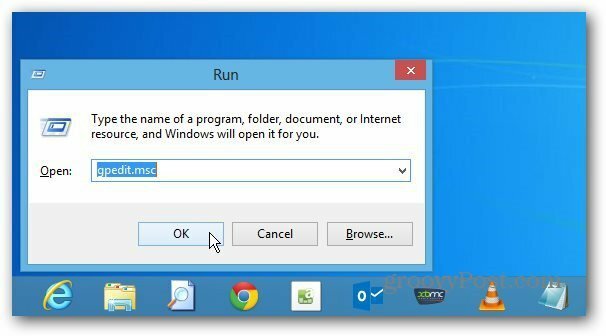
Potom prejdite na položku Miestne Počítačové politiky >> Šablóny pre správu >> Komponenty Windows a vyberte možnosť Uložiť. V pravom paneli dvakrát kliknite na položku „Vypnúť aplikáciu Store“.
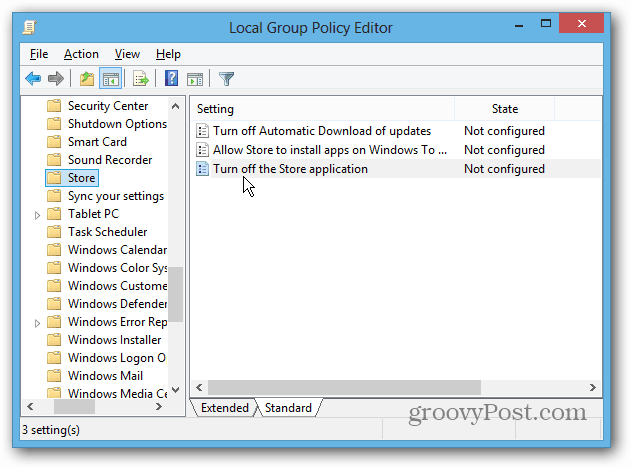
Zmeňte z Nenakonfigurované na Povolené a kliknite na OK a zatvorte Editor editorov skupinovej politiky.
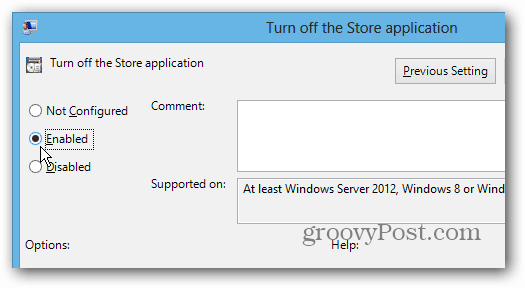
Ikona Obchod sa bude naďalej zobrazovať na úvodnej obrazovke, ale po kliknutí sa zobrazí nasledujúca obrazovka.
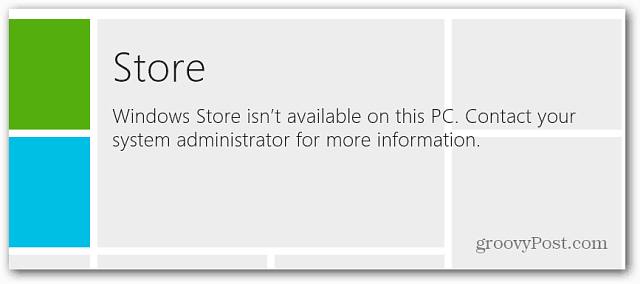
Ak chcete skryť dlaždicu Obchod, jednoducho uvoľnite ho z úvodnej obrazovky.
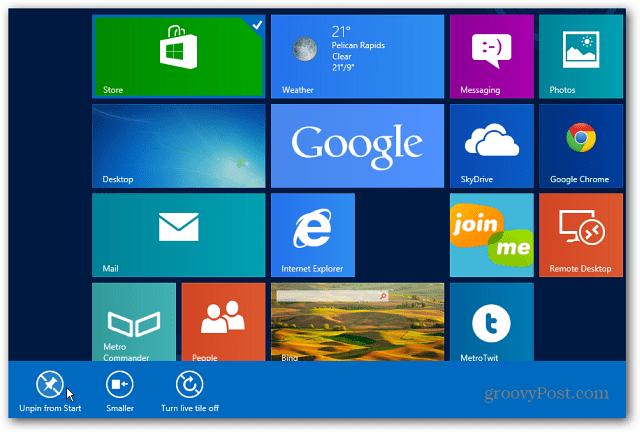
Ak chcete Store znova povoliť, prejdite do gpeditu a prepnite ho na Not Configured. Potom dotiahnite Uložte dlaždicu na úvodnú obrazovku.